下面介绍在wps中插入表格及对表格属性进行设置的方法,希望本指南能帮到大家。

新建WPS表格;进入到操作界面。选中A1:D9这区域单元格
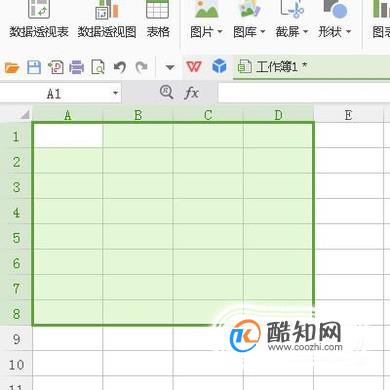
鼠标再点击插入选项卡,再点击:表格,如图所示。
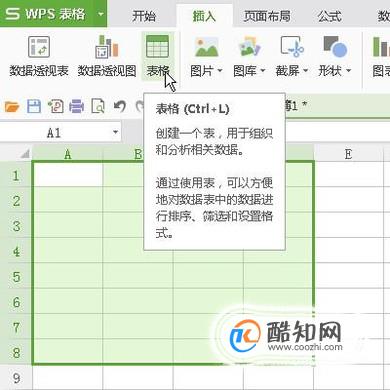
弹出创建表的对话框,点击确定,那么,就插入了一个表格;如图所示

接下来给表格添加内外边框。
点击开始选项卡,再点绘图边框的下拉按钮,弹出的菜单中再点;绘图边框网格

鼠标变成一支笔,鼠标沿着表格左上下到右下角拖拉,即可把表格拉出内外边框。
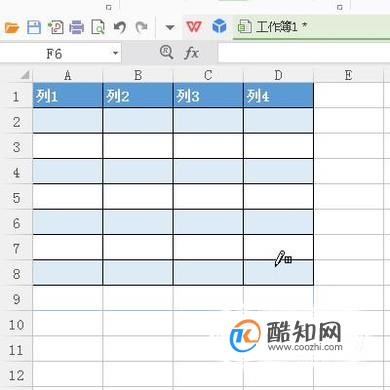
接下来,再给表格添加底色;选中表格,鼠标放在表格上,再右击,自动显示出的工具栏中点击填充下拉按钮,从中选择自己中意的颜色。
